SPSS Netzwerkinstallation
Nachfolgend wird die Installation von SPSS 20 (64bit) beschrieben.
Gehen Sie zunächst in den Ordner der gewünschten SPSS-Installation. SPSS_20_WIN_64bit bedeutet SPSS 20 für Windows in der 64 bit Version.
Windows XP wird in der Regel mit dieser Version Probleme bekommen. Dort nehmen Sie einfach SPSS_20_WIN_32bit für Windows XP.
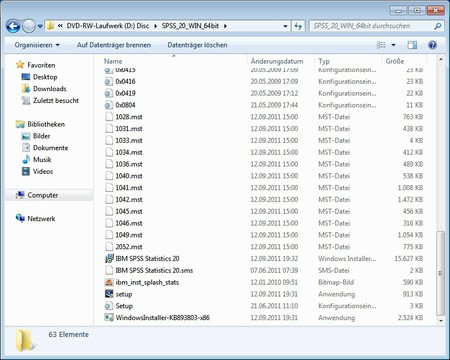
Unter Windows Vista und Windows 7 starten Sie die Installation, indem sie per Rechtsklick auf die "setup" Datei klicken und als "Als Administrator ausführen" auswählen!
Unter Windows XP starten Sie die Installation durch einen Doppelklick auf "setup".
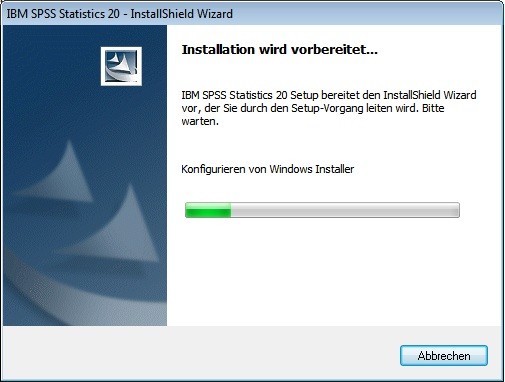
Die Installation wird nun gestartet.
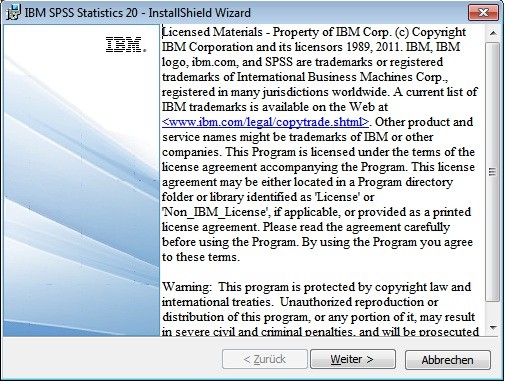
Klicken Sie auf "Weiter".
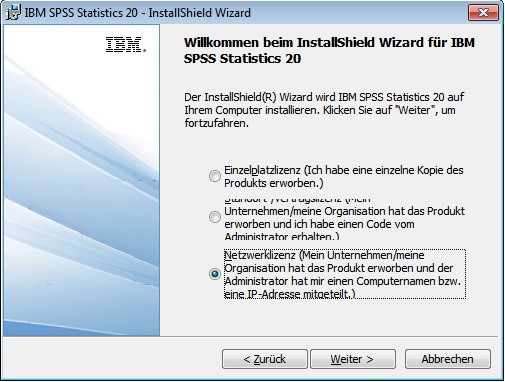
Markieren Sie bitte "Netzwerklizenz". Der Grafikfehler tritt übrigens auf jedem System auf. Ignorieren Sie diesen einfach.
Klicken Sie auf "Weiter".
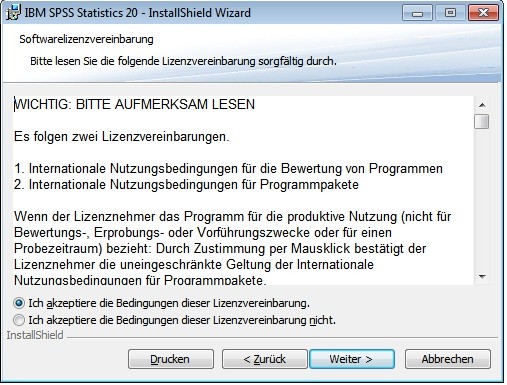
Akzeptieren Sie bitte die Lizenzvereinbarung und klicken Sie dann auf "Weiter".

In diesem Fenster geht es darum, den campusweiten SPSS-Lizenzmanager festzulegen. Geben Sie "lizmanspss.rz.uni-kiel.de". Klicken Sie auf "Festlegen".
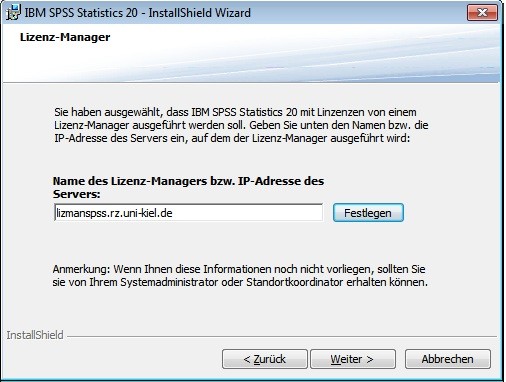
Klicken Sie dann auf "Weiter".
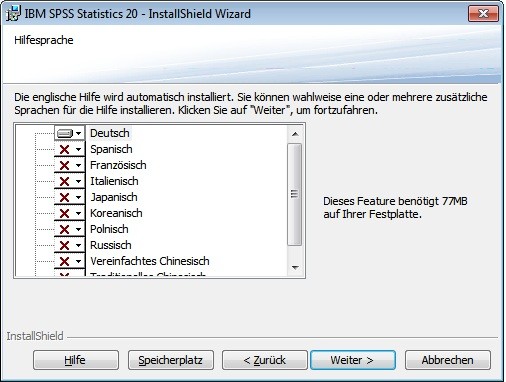
Legen Sie die gewünschten Sprachen fest und klicken Sie dann auf "Weiter".
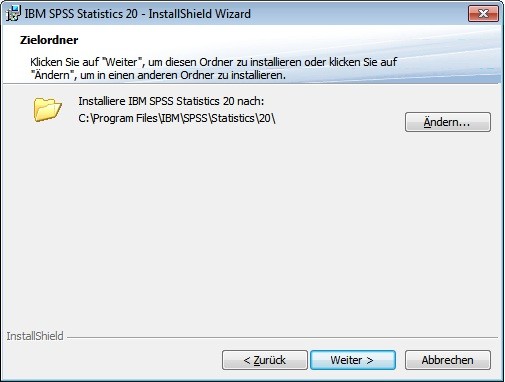
Der Zielordner muss in der Regel nicht geändert werden. Klicken Sie auf "Weiter".
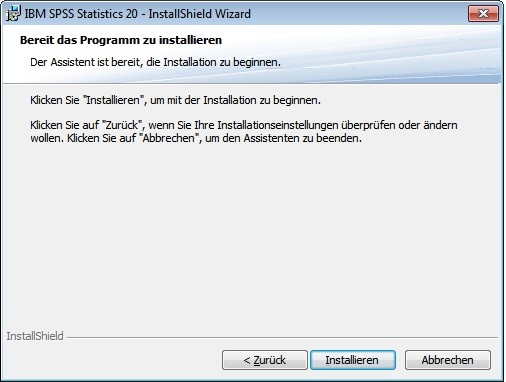
Sie sind bereit zur Installation. Klicken sie auf "Installieren". Die Installation startet nun.
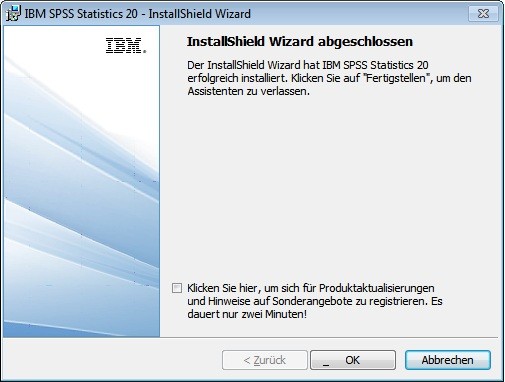
Für Produktaktualisierungen brauchen Sie sich nicht anzumelden. Klicken Sie auf "OK".
Herzlichen Glückwunsch! SIe haben SPSS installiert.
